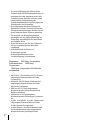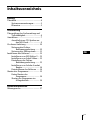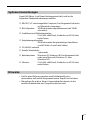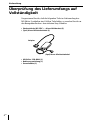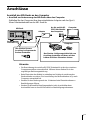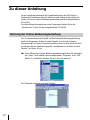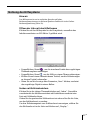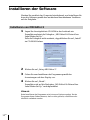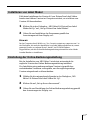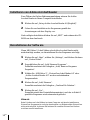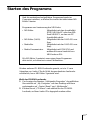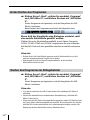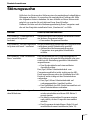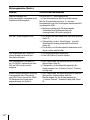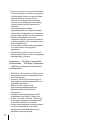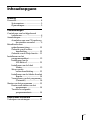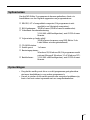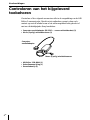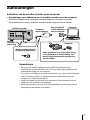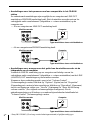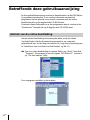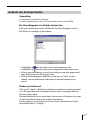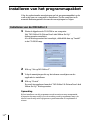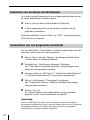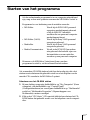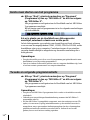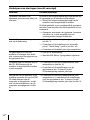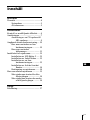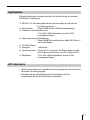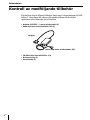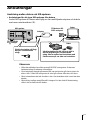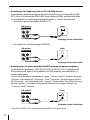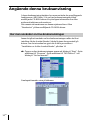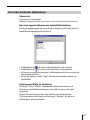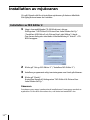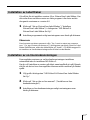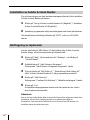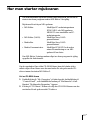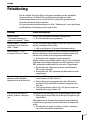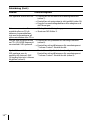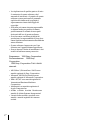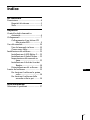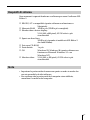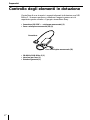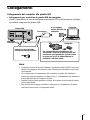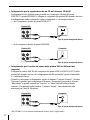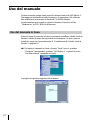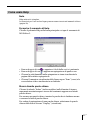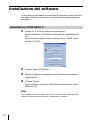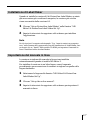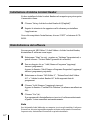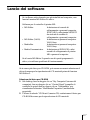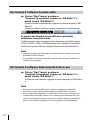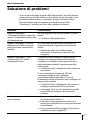Sony PCLK-MD2 Manuale del proprietario
- Categoria
- Accessori per la preparazione del caffè
- Tipo
- Manuale del proprietario

3-867-380-21(1)
1999 Sony Corporation
PCLK-MD2
MD Editor 2
DE
NL
Gebruiksaanwijzing
Bruksanvisning
SE
IT
Instruzioni per l'uso
Bedienungsanleitung
La pagina si sta caricando...
La pagina si sta caricando...
La pagina si sta caricando...
La pagina si sta caricando...
La pagina si sta caricando...
La pagina si sta caricando...
La pagina si sta caricando...
La pagina si sta caricando...
La pagina si sta caricando...
La pagina si sta caricando...
La pagina si sta caricando...
La pagina si sta caricando...
La pagina si sta caricando...
La pagina si sta caricando...
La pagina si sta caricando...
La pagina si sta caricando...
La pagina si sta caricando...
La pagina si sta caricando...
La pagina si sta caricando...
La pagina si sta caricando...
La pagina si sta caricando...
La pagina si sta caricando...
La pagina si sta caricando...
La pagina si sta caricando...
La pagina si sta caricando...
La pagina si sta caricando...
La pagina si sta caricando...
La pagina si sta caricando...
La pagina si sta caricando...
La pagina si sta caricando...
La pagina si sta caricando...
La pagina si sta caricando...
La pagina si sta caricando...
La pagina si sta caricando...
La pagina si sta caricando...
La pagina si sta caricando...
La pagina si sta caricando...
La pagina si sta caricando...
La pagina si sta caricando...
La pagina si sta caricando...
La pagina si sta caricando...
La pagina si sta caricando...
La pagina si sta caricando...
La pagina si sta caricando...
La pagina si sta caricando...
La pagina si sta caricando...
La pagina si sta caricando...
La pagina si sta caricando...
La pagina si sta caricando...
La pagina si sta caricando...
La pagina si sta caricando...
La pagina si sta caricando...
La pagina si sta caricando...
La pagina si sta caricando...

2
IT
• La duplicazione di qualche parte o di tutto
il contenuto di questo software o del
manuale di istruzioni o il prestito di questo
software a terze parti senza il permesso
esplicito del detentore di copyright è
rigorosamente vietato dalla legge del
copyright.
• Sony non può essere ritenuta responsabile
in nessun modo per perdite di denaro,
profitti mancati o reclami da terze parti
derivanti dall’uso di questo software.
• Se si dovessero verificare dei difetti di
produzione, la responsabilità di Sony deve
essere limitata esclusivamente alla suddetta
merce difettosa.
• Questo software è approvato per l’uso
soltanto con l’apparecchiatura specificata.
• Sony si riserva il diritto di modificare i dati
tecnici del software senza preavviso.
Programma 1999 Sony Corporation
Documentazione 1999 Sony
Corporation
1999 Sony Corporation Tutti i diritti
riservati.
• MD Editor 2, PictureGear e VAIO sono
marchi registrati di Sony Corporation.
• Microsoft, MS-DOS e Windows sono
marchi registrati di Microsoft Corporation.
• IBM e PC/AT sono marchi registrati di
International Business Machines
Corporation.
• Macintosh è un marchio registrato di
Apple Computer Inc.
• Adobe
e Adobe
Acrobat
Reader sono
marchi di Adobe Systems Incorporated.
• I nomi di altre società e prodotti sono
marchi o marchi registrati di ciascuna
società.

3
IT
Per cominciare
Descrizione ........................................... 4
Requisiti di sistema ..................... 5
Note ............................................... 5
Preparativi
Controllo degli elementi in
dotazione ...................................... 6
Collegamenti ........................................ 7
Collegamento di un lettore CD
alla piastra MD ................... 9
Uso del manuale ................................ 10
Uso del manuale in linea .......... 10
Come usare Help ....................... 11
Installazione del software................. 12
Installazione di MD Editor 2.... 12
Installazione di Label Maker ... 13
Impostazione del manuale in
linea..................................... 13
Installazione di Adobe Acrobat
Reader ................................. 14
Disinstallazione del software .. 14
Lancio del software ........................... 15
Per lanciare il software la prima
volta .................................... 16
Per lanciare il software dalla
seconda volta in poi .......... 16
Altre informazioni
Soluzione di problemi ....................... 17
Indice
IT

4
IT
Per cominciare
Descrizione
MD Editor 2 permette di controllare una piastra MD dal personal
computer. Può essere usato anche per ascoltare i CD nel drive per CD-
ROM del computer*
1
o in un lettore CD Sony*
2
collegato alle prese
CONTROL A1
(o CONTROL A1) della piastra MD.
• Controllo del lettore CD e MD (riproduzione) dal computer.
• Inserimento di nomi di disco e nomi di pista usando la tastiera del
computer.
• Montaggio di MD mentre si guarda la visualizzazione sul computer.
• Possibilità di facili registrazioni con trascinamento e caduta da un CD
ad un MD.
• Creazione e stampa di etichette per MD (e altri supporti)*
3
.
*
1
Questo software non funziona con cambiatori per CD-ROM.
*
2
Questo software funziona con lettori CD dotati di presa CONTROL A1 (o
CONTROL A1). (Modelli compatibili: CDP-CX70ES/CX88ES/CX90ES, CDP-
CE515, CDP-CX55, CDP-CX200/CX205/CX210/CX220/CX240/CX250/
CX255/CX260, CDP-XB930/XB930E/XB630, CDP-XE530, CDP-CA80ES/
CA70ES, CDP-CE525/CE535, CDP-CX230, CDP-CX57/CX53, CDP-CX350/
CX300/CX225/CX333ES/CX555ES). Per collegare il lettore CD, usare un cavo
a minispina monoaurale (2P) (in dotazione al lettore CD o acquistato
opzionalmente).
*
3
Prima di stampare etichette, è necessario installare il software Label Maker in
dotazione a MD Editor 2 (pagina 13).

5
IT
Requisiti di sistema
Sono necessari i seguenti hardware e software per usare il software MD
Editor 2.
π IBM PC/AT o compatibile (questo software non funziona su
Macintosh)
π Memoria RAM: 16MB o più (32MB o più consigliati)
π Scheda video e driver display:
VGA (640 × 480 pixel), 65.536 colori o più
visualizzabili
π Spazio su disco fisso:
20MB o più (quando si installa sia MD Editor 2
che Label Maker)
π Drive per CD-ROM
π Porta seriale: 1 o più
π OS: Windows 95/Windows 98 (questo software non
funziona su Microsoft Windows 3.1 o su
Windows NT)
π Monitor video: VGA (640 × 480 pixel), 65.536 colori o più
visualizzabili
Note
• Impostare la porta seriale da usare con questo corredo in modo che
non sia accessibile da altri software.
• Per verificare che le porte seriali del computer siano abilitate,
consultare il venditore del computer.

6
IT
Preparativi
Controllo degli elementi in dotazione
Controllare di aver ricevuto i seguenti elementi in dotazione con MD
Editor 2. Se manca qualcosa, contattare il negozio presso cui si è
acquistato questo corredo o il proprio rivenditore Sony.
• Connettore (RS-232C ˜ minipresa monoaurale) (1)
• Cavo a minispina monoaurale (2P) (1)
• CD-ROM di MD Editor 2 (1)
• Istruzioni per l’uso (1)
• Scheda di garanzia (1)
Connettore
Cavo a minispina monoaurale (2P)

7
IT
Collegamenti
Collegamento del computer alla piastra MD
• Collegamento per controllare la piastra MD dal computer
Usare il connettore e il cavo a minispina monoaurale (2P) in dotazione per collegare
il personal computer alla piastra MD.
DIGITAL CONTROL
A1
(VARIABLE)
IN1 OUTIN2
LINE (ANALOG)
OUT (OPTICAL)
L
R
IN
Note
• Computer di marche diverse chiamano i terminali seriali RS-232C con nomi
diversi. Per maggiori informazioni, fare riferimento al manuale di istruzioni
del computer.
• Far corrispondere l’orientamento del connettore a quello del connettore
seriale del computer quando si collega il cavo. L’orientamento del connettore
seriale differisce da un computer all’altro.
• Inserire la spina diritta quando si collega. Se la spina viene inserita di sbieco
può causare danni.
• Non inserire alcun oggetto metallico nelle prese di collegamento. Possono
verificarsi cortocircuiti e conseguenti danni.
Piastra MD
Computer
Connettore
alla presa
CONTROL A1
Computer
Inserire la spina a fondo
nella presa corrispondente.
Far corrispondere l’orientamento dei
connettori e inserire la spina a fondo nel
connettore corrispondente, quindi fissare
la spina con le viti di trattenimento su
entrambi i lati della spina.
al connettore
seriale RS-232C del
computer

8
IT
• Collegamento per la registrazione da un CD nel drive per CD-ROM
I collegamenti sotto indicati sono possibili se il computer è dotato di presa
LINE OUT o presa PHONES. Collegare il computer alla piastra MD usando un cavo
di collegamento audio opzionale* (spina a terminale ˜ minispina stereo).
— Se il computer è dotato di presa LINE OUT
Piastra MD Computer
(VARIABLE)
LINE (ANALOG)
OUT
L
R
IN
Tipo di presa: minipresa stereo
— Se il computer è dotato di presa PHONES
Piastra MD Computer
2
(VARIABLE)
LINE (ANALOG)
OUT
L
R
IN
Tipo di presa: minipresa stereo
• Collegamento per l’ascolto del suono della piastra MD dai diffusori del
computer
Collegare la presa LINE IN del computer alle prese LINE (ANALOG) OUT della
piastra MD usando un cavo di collegamento audio opzionale* (spina a terminale
˜ minispina stereo).
Quando si usa questo collegamento, aprire la finestra “Volume Control”, cliccare
“Options”(opzioni) per visualizzare la finestra “Properties”(proprietà), cliccare
“Recording” e quindi controllare “Line In” in “Show the following volume
controls”. Per dettagli sulla finestra “Volume Control”, fare riferimento alle
istruzioni per l’uso di Windows.
Piastra MD Computer
(VARIABLE)
LINE (ANALOG)
OUT
L
R
IN
Tipo di presa: minipresa stereo
* RK-G129HG (1,5 m, nessuna resistenza di carico) Sony o equivalente.

9
IT
Collegamento del lettore CD alla piastra MD
Usare un cavo a minispina monoaurale (2P) (in dotazione al lettore CD o acquistato
opzionalmente) per collegare un lettore CD Sony dotato di prese CONTROL A1 (o
CONTROL A1) direttamente alla piastra MD. Questo permette di controllare il lettore
CD oltre che la piastra MD dal computer. Quando si controlla la piastra MD dal
computer, assicurarsi che sia collegato solo un lettore CD e che il modo di comando
del lettore CD sia impostato su “1”.
Si deve eseguire anche il collegamento del cavo audio (digitale o analogico) tra lettore
CD e piastra MD. Per dettagli, fare riferimento alle istruzioni per l’uso della piastra
MD.

10
IT
Uso del manuale
Questo manuale spiega come usare le funzioni basilari di MD Editor 2.
Per maggiori informazioni sulle funzioni e le operazioni del software,
fare riferimento al manuale in linea nel CD-ROM allegato.
Le informazioni più recenti su questo software si trovano nel file
“Readme.txt” nel CD-ROM in dotazione.
Uso del manuale in linea
Prima di usare il manuale in linea è necessario installare Adobe Acrobat
Reader (Adobe Systems Incorporated) nel computer. Se non è ancora
installato, eseguire il procedimento di “Installazione di Adobe Acrobat
Reader” a pagina 14.
, Per aprire il manuale in linea, cliccare “Start”(avvio), puntare
“Program”(programmi), puntare “MD Editor 2” e quindi cliccare
“On-line manual” (manuale in linea).
La pagina di apertura appare sullo schermo.

11
IT
Come usare Help
Nota
Help esiste solo in inglese.
Le istruzioni per l’uso in altre lingue possono essere trovate nel manuale in linea
(pagina 10).
Per aprire il sommario di Help
Cliccare il pulsante Help sulla barra principale e si apre il sommario di
MD Editor 2.
• Fare un doppio clic su e appaiono i titoli delle voci ivi contenute.
• Fare un doppio clic su e appare una spiegazione di quella voce.
• Cliccare la sottolineatura nella spiegazione e viene visualizzata la
pagina della relativa spiegazione.
• Cliccare l’immagine visualizzata della figura sopra “Item” (voce) e la
voce relativa viene visualizzata in un fumetto.
Ricerca tramite parole chiave
Cliccare la scheda “Index” (indice analitico) nella finestra di ricerca
argomento mostrata sopra e invece del sommario appare una lista di
parole chiave.
Per cercare una parola chiave, inserire la parola che si desidera cercare
o scorrere la lista di parole chiave.
Per vedere la spiegazione di una parola chiave, selezionare la parola
chiave dalla lista e cliccare “Display” (visualizza).

12
IT
Installazione del software
Usare questo procedimento per installare il software sul disco fisso del
computer. Disporre il computer in modo di funzionamento prima di
procedere.
Installazione di MD Editor 2
1 Inserire il CD-ROM in dotazione nel computer.
Appare la finestra “MD Editor2 & PictureGear Label Maker Set
Up”.
Se la finestra non appare, fare un doppio clic su “Install” nella
cartella CD-ROM.
2 Cliccare “Set up MD Editor 2”.
3 Seguire le istruzioni che appaiono sullo schermo per installare
l’applicazione.
4 Cliccare “Finish”.
Appare di nuovo la finestra “MD Editor2 & PictureGear Label
Maker Set Up”.
Nota
Con l’installazione viene creata una cartella. Questa cartella viene usata dal
software. Non cancellarla, spostarla o cambiarne il contenuto.

13
IT
Installazione di Label Maker
Quando si installa la versione 4.0 di PictureGear Label Maker, se esiste
già una versione più vecchia nel computer, la versione più vecchia
viene sovrascritta dalla versione 4.0.
1 Cliccare “Set up PictureGear Label Maker” nella finestra “MD
Editor2 & PictureGear Label Maker Set Up”.
2 Seguire le istruzioni che appaiono sullo schermo per installare
l’applicazione.
Nota
Se si è riavviato il computer selezionando “Yes, I want to restart my computer
now” nella finestra che è apparsa alla fine dell’installazione di Label Maker, fare
un doppio clic su “Install” nella cartella CD-ROM per impostare il manuale in
linea o installare Adobe Acrobat Reader.
Impostazione del manuale in linea
La versione in inglese del manuale in linea viene installata
automaticamente quando si installa MD Editor 2.
Per installare la versione in un’altra lingua, usare il seguente
procedimento per sovrascrivere la versione in inglese con quella nella
lingua desiderata.
1 Selezionare la lingua nella finestra “MD Editor2 & PictureGear
Label Maker Set Up”.
2 Cliccare “Set up the on-line manual”.
3 Seguire le istruzioni che appaiono sullo schermo per impostare il
manuale in linea.

14
IT
Installazione di Adobe Acrobat Reader
Si deve installare Adobe Acrobat Reader nel computer per poter aprire
il manuale in linea.
1 Cliccare “Set up Adobe Acrobat Reader 4.0 [English]”.
2 Seguire le istruzioni che appaiono sullo schermo per installare
l’applicazione.
Una volta completata l’installazione, cliccare “EXIT” ed estrarre il CD-
ROM.
Disinstallazione del software
Se non serve più MD Editor 2, Label Maker o Adobe Acrobat Reader,
disinstallare il software come segue.
1 Selezionare “Start”(avvio), puntare su “Settings”(impostazioni) e
quindi cliccare “Control Panel”(pannello di controllo).
2 Fare un doppio clic su “Add/Remove Programs”(aggiungi/
rimuovi programmi).
Appare la finestra “Add/Remove Programs Properties”(aggiungi/
rimuovi programmi-proprietà).
3 Selezionare e cliccare “MD Editor 2”, “PictureGear Label Maker
4.0” o “Adobe Acrobat Reader 4.0” dalla seguente lista di
programmi.
4 Cliccare “Add/Remove”(aggiungi/rimuovi).
Appare la finestra “Confirm File Deletion”(conferma cancellazione
file).
5 Cliccare “Yes”(sì).
Il programma di disinstallazione si avvia e il software selezionato
al punto 3 viene cancellato automaticamente.
Nota
Se si disinstalla Label Maker da un computer in cui era già installato il software
PictureGear, diventa impossibile stampare etichette anche tramite PictureGear.
In questo caso, disinstallare PictureGear e quindi reinstallarlo.

15
IT
Lancio del software
Se i software sotto elencati sono già installati nel computer, non
lanciarli mentre MD Editor 2 è attivo.
Software per il controllo di piastre MD
• MD Editor In dotazione al corredo di
collegamento a personal computer
PCLK-MD1 o alla piastra MDS-PC1
che include il corredo di
collegamento a personal computer.
• MD Editor (VAIO) In dotazione ai personal computer
VAIO Sony.
• Media Bar In dotazione ai personal computer
VAIO Sony.
• Media Communicator In dotazione al PCLK-PX1 e altri
corredi di collegamento di piastre
MD a personal computer.
Se si lancia MD Editor 2 quando uno di questi programmi è
attivo, si verificano problemi di funzionamento.
Se si usano più drive per CD-ROM, può essere necessario selezionare il
drive da usare per la riproduzione di CD musicali prima di lanciare
MD Editor 2.
Selezione del drive per CD-ROM
1 Sul desktop, fare un doppio clic su “My Computer”(risorse del
computer), fare un doppio clic su “Control Panel”(pannello di
controllo) e quindi fare un doppio clic su “Multimedia” per
visualizzare la finestra “Multimedia Properties”(multimedia-
proprietà).
2 Cliccare la scheda “CD Music”(musica CD) e selezionare il drive per
CD-ROM da usare per la riproduzione di CD musicali.

16
IT
Per lanciare il software la prima volta
/ Cliccare “Start”(avvio), puntare su
“Programs”(programmi), puntare su “MD Editor 2” e
quindi cliccare “MD Editor 2”.
Questo software viene lanciato e appare la barra principale di MD
Editor 2.
Quando si lancia il software, appare la seguente visualizzazione:
Se appare una finestra invece della barra principale,
selezionare una porta seriale.
Nella finestra di selezione porta seriale, selezionare una delle opzioni
COM1, COM2, COM3 e COM4 disponibile sul computer. Controllare
inoltre che la piastra MD sia collegata alla porta seriale selezionata.
Note
• Impostare la porta seriale da usare con questo corredo in modo che non sia
accessibile da altri software.
• Per verificare che le porte seriali del computer siano abilitate, consultare il
venditore del computer.
Per lanciare il software dalla seconda volta in poi
/ Cliccare “Start”(avvio), puntare su
“Programs”(programmi), puntare su “MD Editor 2” e
quindi cliccare “MD Editor 2”.
Il software viene lanciato e appare la barra principale di MD Editor
2.
Note
• Assicurarsi di chiudere MD Editor 2 prima di spegnere la piastra MD.
• Non usare un telecomando bidirezionale mentre MD Editor 2 è attivo.
• Se un componente compatibile con MD Editor 2 diverso da un lettore CD è
collegato alla piastra MD tramite il cavo a minispina monoaurale (2P), non
usare alcun comando tranne il comando del volume mentre la piastra MD è
attiva. L’uso di questi comandi può causare problemi di funzionamento.

17
IT
Soluzione di problemi
Se si incontra una delle seguenti difficoltà durante l’uso del software,
usare questa guida alla soluzione di problemi per porvi rimedio. Se il
problema rimane insoluto, contattare il proprio rivenditore Sony.
Fare riferimento anche al manuale del computer e ad al file
“Readme.txt” installato sul disco fisso insieme al software.
Problema Causa/rimedio
Altre informazioni
Appare il messaggio
“Communication port cannot be
opened” (impossibile aprire porta
di comunicazione).
Un’altra applicazione sta forse usando la porta
seriale.
n Chiudere l’altra applicazione.
Appare il messaggio “Port not
registered in System was used”
(usata porta non registrata nel
sistema).
Si è selezionata una porta non disponibile sul
computer durante l’impostazione della porta
seriale.
n Selezionare una porta valida facendo
riferimento al manuale di istruzioni del
computer.
Appare il messaggio “Cord
Connection Error” (errore
collegamento cavo).
Il connettore dell’adattatore computer non è
collegato correttamente alla porta seriale del
computer o è collegato ad una porta che non è
stata selezionata durante l’impostazione della
porta seriale.
n Controllare che il collegamento del connettore
sia normale.
Il cavo a minispina monoaurale (2P) del
connettore computer non è collegato
correttamente alla piastra MD o il cavo di
alimentazione della piastra MD non è collegato ad
una presa di corrente.
n Controllare che il collegamento del concavo a
minispina monoaurale (2P) sia normale.
n Assicurarsi che il cavo di alimentazione della
piastra MD sia collegato ad una presa di
corrente.
Nessuna reazione sullo schermo o
errore schermo.
n Spegnere e quindi riaccendere la piastra MD e
poi rilanciare MD Editor 2.
n Lanciare un’altra applicazione che si usa
spesso per controllare che il computer funzioni
correttamente.
n Dopo aver disinstallato (pagina 14) provare a
installare di nuovo (pagina 12).

18
IT
Problema Causa/rimedio
La piastra MD non risponde in
generale.
n Controllare che i cavi siano collegati
correttamente (pagina 7).
n Controllare che “Serial Setup” (impostazione
seriale) sia stato eseguito correttamente
(pagina 16).
n Scollegare i cavi del connettore e quindi
ricollegarli.
Il nome di MD o CD visualizzato
non corrisponde ai dati del disco.
La registrazione da un CD nel
drive per CD-ROM ad un MD
nella piastra MD non viene
eseguita.
n Controllare che il cavo di collegamento audio
sia collegato correttamente (pagina 8).
n Controllare che le impostazioni per i
dispositivi nella finestra “Volume Control”
siano corretti.
Soluzione di problemi (continuazione)
Il suono del minidisco nella
piastra MD collegata alle prese
LINE IN del computer non viene
emesso dai diffusori del
computer (pagina 8).
n Controllare che il cavo di collegamento audio
sia collegato correttamente. Verificare che le
impostazioni dei dispositivi nella finestra
“Volume Control” siano corrette (pagina 8).
L’inserimento di caratteri, la
registrazione, il montaggio, ecc.
non possono essere eseguiti.
La linguetta di protezione del disco può essere
nella posizione che impedisce la scrittura.
n Spostare la linguetta in modo da permettere la
registrazione.
Il minidisco può essere del tipo per sola
riproduzione reperibile in commercio (MD con
piste preregistrate).
n Inserimento di caratteri, registrazione,
montaggio, ecc. non sono possibili per MD di
sola riproduzione commerciali.
n Cliccare il pulsante di rilettura.
n Rilanciare MD Editor 2.
La pagina si sta caricando...
La pagina si sta caricando...
La pagina si sta caricando...
La pagina si sta caricando...
-
 1
1
-
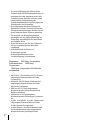 2
2
-
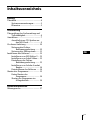 3
3
-
 4
4
-
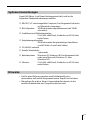 5
5
-
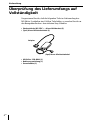 6
6
-
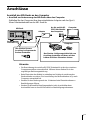 7
7
-
 8
8
-
 9
9
-
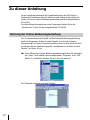 10
10
-
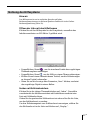 11
11
-
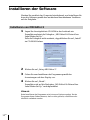 12
12
-
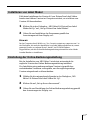 13
13
-
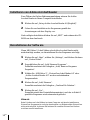 14
14
-
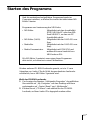 15
15
-
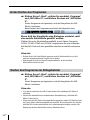 16
16
-
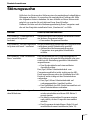 17
17
-
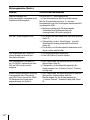 18
18
-
 19
19
-
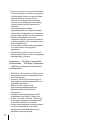 20
20
-
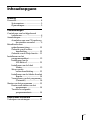 21
21
-
 22
22
-
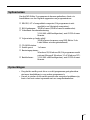 23
23
-
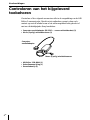 24
24
-
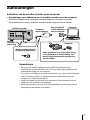 25
25
-
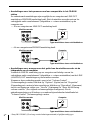 26
26
-
 27
27
-
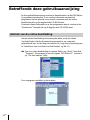 28
28
-
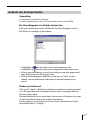 29
29
-
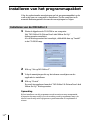 30
30
-
 31
31
-
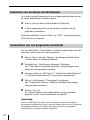 32
32
-
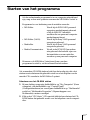 33
33
-
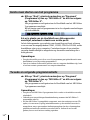 34
34
-
 35
35
-
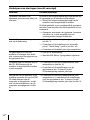 36
36
-
 37
37
-
 38
38
-
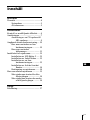 39
39
-
 40
40
-
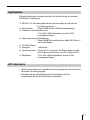 41
41
-
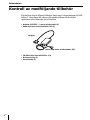 42
42
-
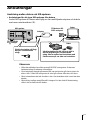 43
43
-
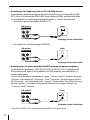 44
44
-
 45
45
-
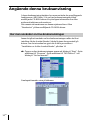 46
46
-
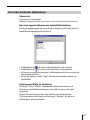 47
47
-
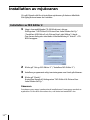 48
48
-
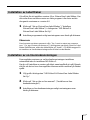 49
49
-
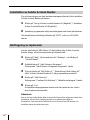 50
50
-
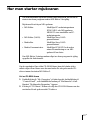 51
51
-
 52
52
-
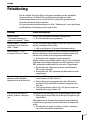 53
53
-
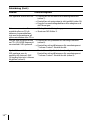 54
54
-
 55
55
-
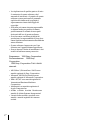 56
56
-
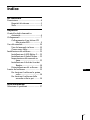 57
57
-
 58
58
-
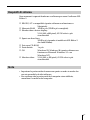 59
59
-
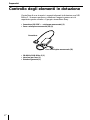 60
60
-
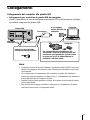 61
61
-
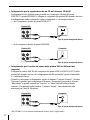 62
62
-
 63
63
-
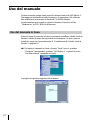 64
64
-
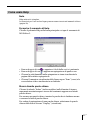 65
65
-
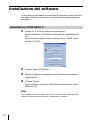 66
66
-
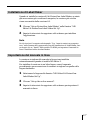 67
67
-
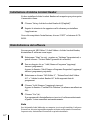 68
68
-
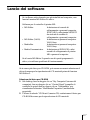 69
69
-
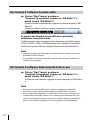 70
70
-
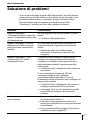 71
71
-
 72
72
-
 73
73
-
 74
74
-
 75
75
-
 76
76
Sony PCLK-MD2 Manuale del proprietario
- Categoria
- Accessori per la preparazione del caffè
- Tipo
- Manuale del proprietario
in altre lingue
- Deutsch: Sony PCLK-MD2 Bedienungsanleitung
- Nederlands: Sony PCLK-MD2 de handleiding
- svenska: Sony PCLK-MD2 Bruksanvisning
Documenti correlati
-
Sony PCLK-MN10A Manuale del proprietario
-
Sony CPF-IX001 Manuale del proprietario
-
Sony MDS-PC1 Manuale del proprietario
-
Sony PCLK-LSA1 Manuale del proprietario
-
Sony PCLK-MN10A Manuale del proprietario
-
Sony STR-V555ES Manuale del proprietario
-
Sony STR-DB840 Manuale del proprietario
-
Sony MDS-PC3 Istruzioni per l'uso
-
Sony TA-VA777ES Manuale del proprietario